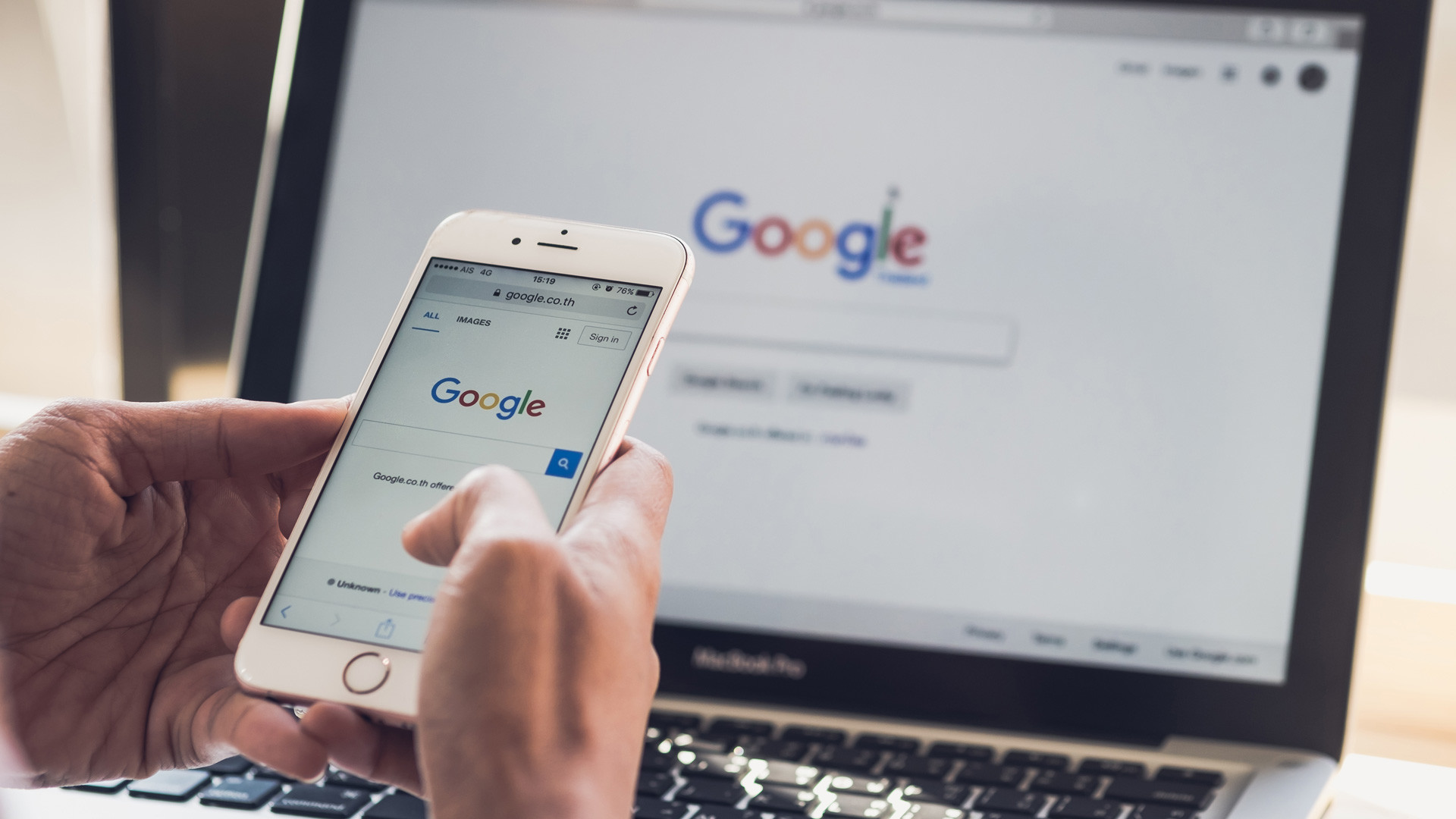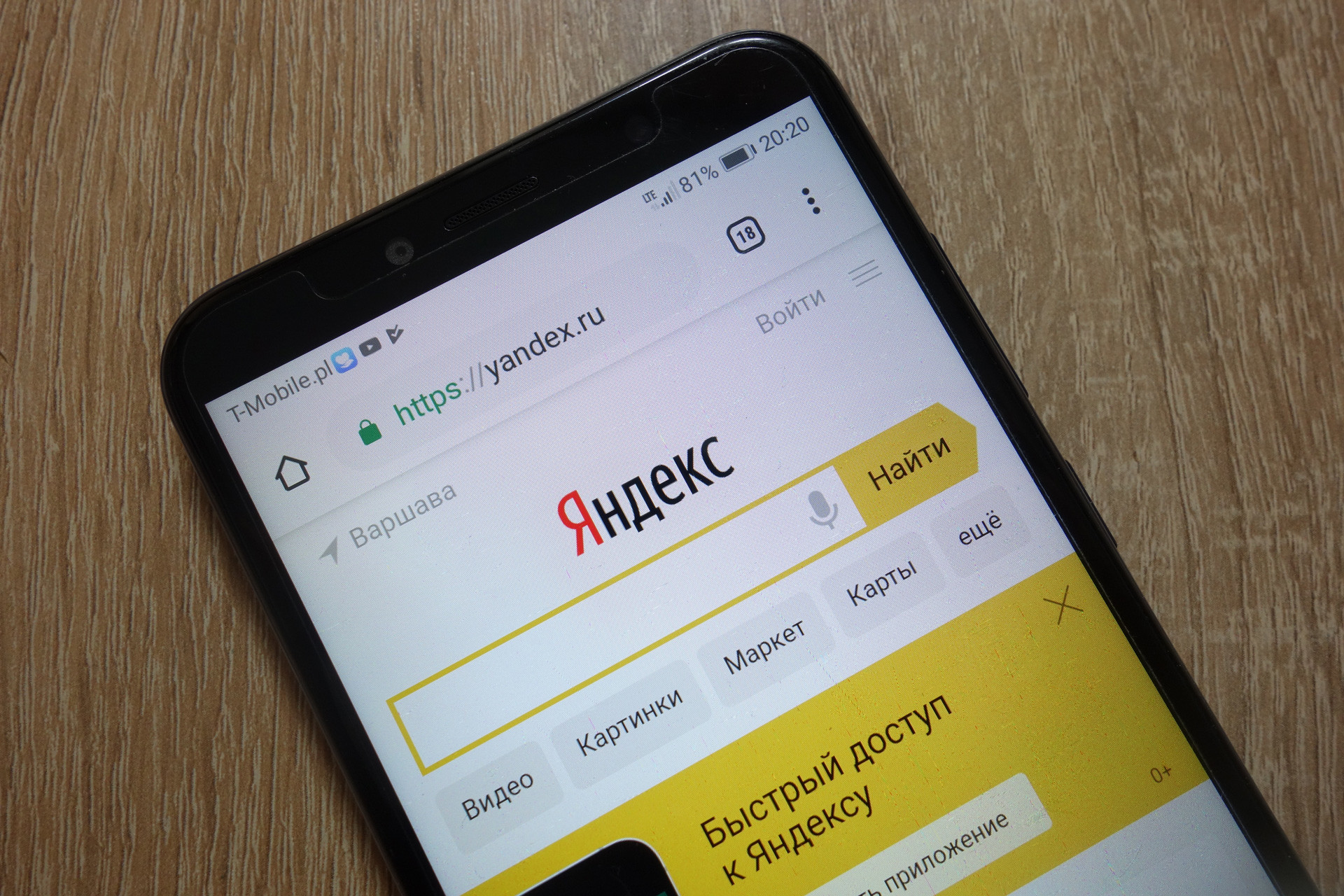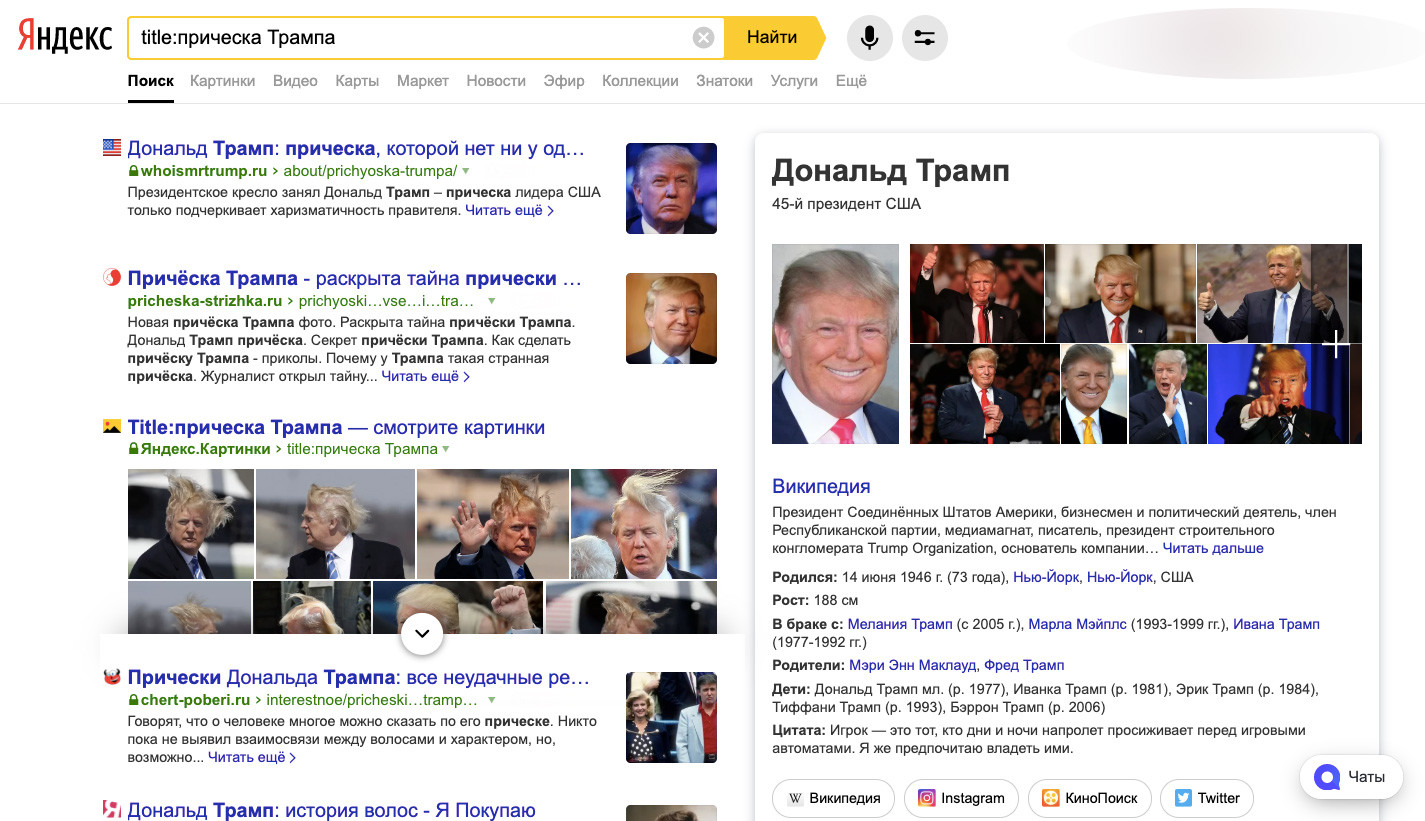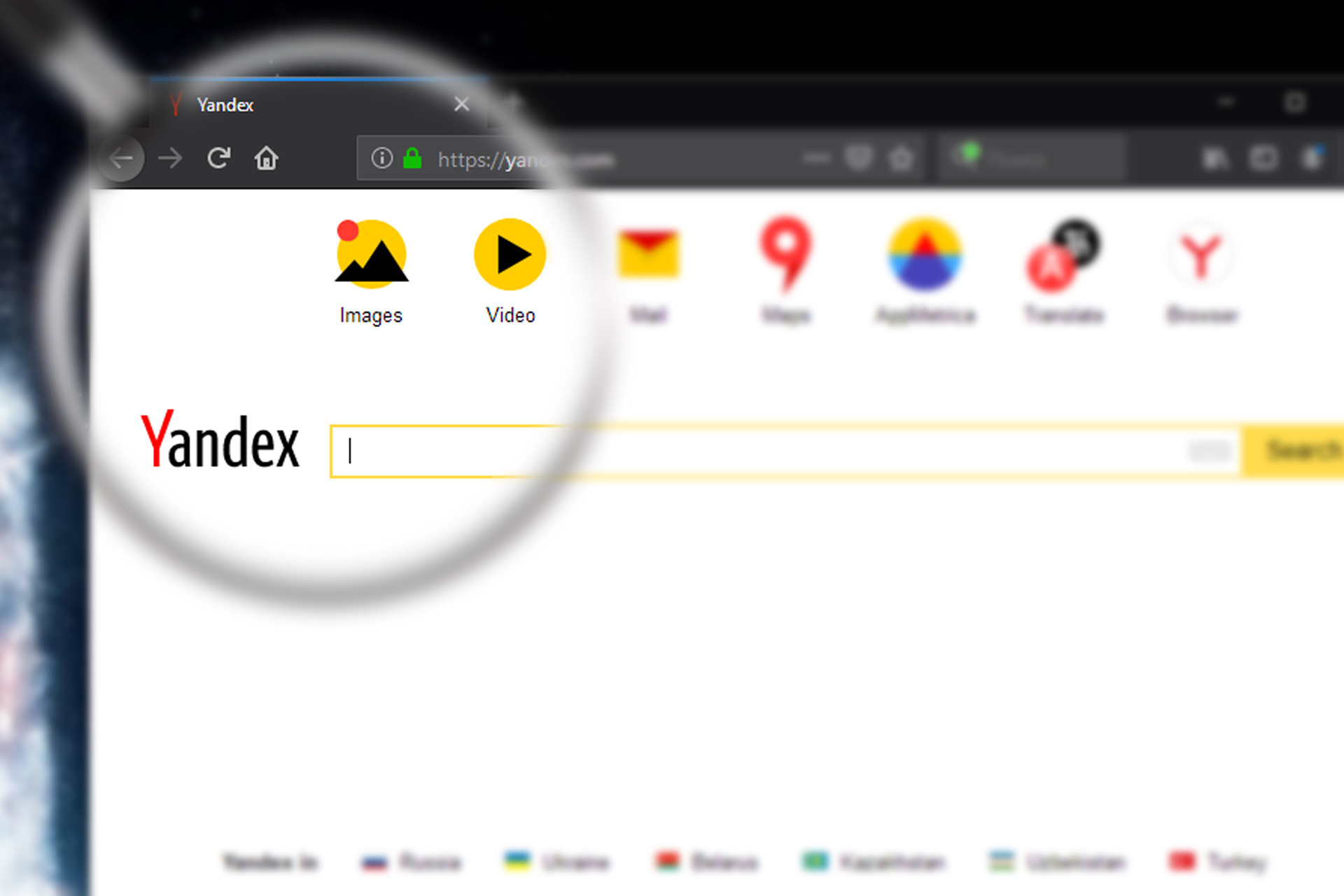Несколько секретов поиска в Яндекс
Поисковые системы постоянно совершенствуются, чтобы пользователям было легче добывать нужную информацию. С помощью определенных действий можно получать более точные результаты. Рассмотрим несколько небольших хитростей поисковой системы Яндекс (и не только), с помощью которых можно получить более конкретные ответы на свои запросы.
Исключения одного или нескольких слов из поиска
Если нужно из результатов выдачи исключить слово (или несколько), то перед исключаемым словом ставим минус. Пример: audi q7 3.0 tdi quattro обзор -купить . Также можно исключить группу слов. Для этого заключаем исключаемую группу слов в скобки и ставим минус перед ними. Пример: фильм гладиатор -(скачать бесплатно) .
Поиск документа определенного типа
Для этого нам понадобится поисковой оператор mime . В запросе ставим mime, двоеточие, а затем тип нужного документа. Пример: заявление на получение шенгенской визы mime:pdf .
Поиск на определенном сайте
Для этого вводим запрос, затем оператор site , двоеточие и название сайта. Пример: маленькие хитрости site:zen.yandex.ru .
Поиск на определенном языке
После ввода поискового запроса пишем оператор lang , двоеточие и сокращенно язык поиска: русский – ru, английский – en, французский – fr и так далее.
Поиск точной фразы или формы слова
Поисковой запрос заключаем в кавычки «» и Яндекс найдет сайты, на которых присутствует точно такое же слово (форма слова) или фраза. Пример: «мой дядя самых честных правил» .
Поиск слов в пределах одного предложения
Для этого понадобится оператор с названием амперсанд – &. Если соединить слова амперсандом, то Яндекс выдаст все результаты, где данные слова находятся в одном приложении. Пример: месси & миллионов евро .
Поиск цитаты с пропущенным словом
Если нужно найти какое-то забытое слово из знаменитой цитаты, слово из строки понравившейся песни, то вводим фразу, заключенную в кавычки, а вместо пропущенного слова вводим звездочку *. Пример: «победи себя и выиграешь * битв» .
Поиск с уточнением морфологии слова
По умолчанию поисковая система выдаст результаты со всеми формами вводимого слова. Если в поиске перед словом поставить оператор ! , то результаты будут только со словом указанной формы. Пример: ! продать . Если перед словом поставить «!!» (без кавычек), то результаты поискового запроса будут со всеми формами вводимого слова, исключая формы, которые относятся к другим частям речи.
Поиск с указанием присутствия обязательного слова на странице
В этом случае перед словом ставим оператор +, также его можно ставить перед несколькими словами. Пример: питер +москва +расстояние .
Источник статьи: http://zen.yandex.ru/media/malenkie_hitrosti/neskolko-sekretov-poiska-v-iandeks-5cf8e43523e30800b09e60f2
Как можно искать точное совпадение по тексту в Яндексе?
Почему Яндекс.ру перескакивает на Яндекс.уа, хотя моё местоположение Москва?
Если на андроиде, то нужно нажать на курсор в верхнем левом углу, где название города написано, отключить автоматическое местоположение, в ручную ввести название своего города. Мне именно это помогло.
Как отключить сохранение истории поиска в яндексе?
Здравствуйте! Чтобы история поисковых запросов не отображалась, надо:
1) Очистить историю поиска в настройках браузера, «Очистить данные». Нужно выделить пункты «Кэш» и «История», а затем подтвердить действие.
2) Отключить эту функцию вместе с отключением опции «Сохранять историю»: В браузере нажать на значок ≡ в правом верхнем углу → «Настройки» → раздел «Конфиденциальность» → «Сохранять историю».
Создал сайт, страницы в Яндексе проиндексированы и есть в поиске, но ни по одному из запросов в поиске его нет, в чем может быть проблема?
Вопрос очень широкого спектра. Отсутствие позиций у сайта может быть связанно, как и с техническими проблемами на сайте, так и с самим контентом. Также возможно вы не верно собрали и распределили семантику по страницам.
Я бы рекомендовал действовать в следующем порядке:
- Еще раз в ручном режиме проработать семантику, и отсеять информационные запросы, если Ваш сайт относится к коммерческой тематике, то наоборот.
- Сгруппировать семантику и распределить запросы по посадочным страницам.
- Исправить ошибки в Яндекс Вебмастере
- Сравнить посадочные страницы с конкурентами и проверить наличие уникальных lsi текстов.
- Проверить техническую оптимизацию и перелинковку.
- Проверить наличие SEO шума по вашим посадочным в интернете.
Исходя из полученной информации можно уже сделать выводы, что именно можно сделать для улучшения показателей Вашего сайта.
Как проверить количество запросов по ключевым словам?
Количество запросов удобнее всего проверять через https://wordstat.yandex.ru.
Только перед этим моментом советую разобраться с операторами, так как ключевые запросы можно просматривать:
- с точными показами
- с показами с учетом вложенных запросов.
Для более удобной работы с https://wordstat.yandex.ru можно использовать внешние программы, самая популярная и используемая – это Key Collector.
Для примера покажу разницу по операторам:
1) Тут мы видим частотность по всем вложенным запросам без фиксации местоимения (без оператора +).
Запрос — снять отель в москве
Частотность — 1481
2) Если добавим перед союзом «в» оператор +, то увидим, что частотность изменилась. Так как мы отсекли все запросы, где отсутствует союз «в». Например, такие запросы как «снять отель москва сити»
Запрос — снять отель +в москве
Частотность — 1242
3) Оператор «!» используется для фиксации словоформы. На скриншоте видно, что, при фиксации слова !москве, в выдаче отсутствуют формы слова: москва, москву и прочие.
Запрос — снять отель в !москве
Частотность — 1094
4) Оператор кавычки «» используется для фиксации количества слов во фразе. Если Вы вводите фразу «снять отель в москве», то к этой фразе не добавляются другие запросы типа «снять отель в москве на ночь».
Запрос — «снять отель в москве»
Частотность — 187
5) Если мы используем все вышеперечисленные операторы, то мы видим чистую частотность по интересующей нас фразе. Запросом «снять отель в москве» интересовались 181 раз.
Почему есть расхождение в количестве показов с оператором кавычки?
6 показов, на которые идут расхождения, это словоформы используемых в запросе слов. Т.е. пользователь мог вводить «сниму отель в москве» или «снять отель в москвА». При использовании операторов вместе в выдаче мы получим отчищенную частотность.
Запрос — «!снять !отель +в !москве»
Частотность — 181
6) Есть оператор квадратных скобок []. Их используют для фиксации последовательности слов. Данный оператор подходит для использования, например, в нише доставки из одного города в другой.
Ниже приведено два скриншота.
На первом скриншоте показана общая частотность при введении запроса «поезд москва спб». Там есть такие запросы, как «поезд спб москва», так и запросы в обратном направлении «поезда москва спб сегодня».
Запрос — поезд москва спб
Частотность — 6476
На втором скриншоте показана частотность при использовании оператора квадратных скобок. В выдаче запросы только по направлению «москва – спб».
Запрос — поезд [москва спб]
Частотность — 1600
Запрос — поезд [спб москва ]
Источник статьи: http://yandex.ru/q/question/computers/kak_mozhno_iskat_tochnoe_sovpadenie_po_v_38b003e9/
Секретные опции Google и «Яндекса». Как профессионально искать информацию в Сети
Любой пользователь Сети наверняка считает себя профи по поиску в «Гугле» и «Яндексе». А что тут уметь? Вбил пару слов в поисковую строку, нажал Enter — и готово. Во всяком случае, многие привыкли думать, что работает это именно так. На деле же к искомым статьям часто приходится продираться сквозь десятки ссылок. Но есть ряд секретных опций, которые позволяют работать с «Гуглом» и «Яндексом» эффективнее.
Лайфхаки эти называются уточняющими командами, или знаками-операторами. Они бывают документарными и бездокументарными. Многие из них в «Гугле» и «Яндексе» перекликаются. Но есть у каждой из систем и уникальные функции. Рассказываем о самых полезных и неочевидных.
Слова только нужной формы («Яндекс»)
По умолчанию «Яндексу» плевать на склонения, падежи и спряжения. Если запрос содержит глагол «делать», в выдаче наверняка появятся статьи и с другими формами слова: «делал», «сделал», «делает» и не только.
Но даже такую мощную машину можно заставить следовать указаниям человека. Главное, чтобы требование было сформулировано чётко. В конкретном случае перед искомым словом нужно добавить «!». Пример запроса: !делать.
Запросы только с нужными словами («Гугл»+»Яндекс»)
Если запрос состоит из двух, трёх и больше слов, в первых строках выдачи «Яндекс» любезно предложит ссылки на документы с каждым из них. Однако дальше он может начать выпендриваться и предлагать страницы, где есть либо одно, либо другое.
Проблему решить просто: перед каждым искомым словом нужно поставить «+». Пример запроса: +телефон +nfc +купить.
Бывает, нужно найти что-либо именно в рамках экосистемы той или иной соцсети. Google в этом вопросе — лучший помощник.
Потребуется оператор @. Вводим сначала его, а следом — название соцсети. Так, как оно прописано в адресе сайта. В случае со «ВКонтакте» — vk, в случае с Twitter — twitter, Facebook — facebook. А дальше нужные слова. Пример запроса: @vk смешные кошки.
Ищем статьи по конкретным запросам («Яндекс»+»Гугл»)
Другим минусом многословных запросов является то, что «Яндекс» и «Гугл» не всегда показывают результаты, в которых нужные три слова идут подряд, как просит пользователь. Цифровые ищейки зачастую предлагают документы, в которых одно слово — в одном предложении, другое — в другом, третье — в третьем. В общем, тасуют их как хотят.
Можно приструнить. Стоит только свой запрос из нескольких слов взять в английские кавычки («), и поисковики покажут, что от них требуются. П ример запроса: «я вчера купил смартфон».
Поиск по любым файлам («Яндекс»+»Гугл»)
«Гугл» и «Яндекс» поддерживают поиск файлов с заданным расширением. Настоящая палочка-выручалочка в случаях, когда, например, нужно найти инструкцию по эксплуатации к старому холодильнику, стиральной машине или любой другой бытовой технике.
В «Гугле» нужна команда filetype:. Вводить после слов запроса. Пример запроса: RSM 601 filetype:pdf. В данном случае RSM 601 — это модельный номер стиральной машины Hotpoint-Ariston. У «Яндекса» схема та же, только нужна команда mime:.
Учим поисковики игнорировать слова («Яндекс»+»Гугл»)
«Яндекс» и «Гугл» можно заставить игнорировать в выдаче конкретные слова. Например, если пользователь ищет любой iPhone, только не чёрный, поисковик всё равно будет предлагать и чёрный смартфон тоже. Даже если в запросе не окажется слова «чёрный».
Избавиться от такой навязчивости несложно. Просто прописываем в запросе слово, которое нужно проигнорировать, и добавляем перед ним знак «–». Пример запроса: купить iPhone –чёрный.
Ищем определения в два клика (Google)
Бывают случаи, когда нужно сразу найти определение незнакомого слова, а поисковики откидывают ссылку на словарь или энциклопедию подальше. Есть выход. C помощью специального заклинания можно заставить Google показывать документы сразу из авторитетных источников вроде «Википедии».
В данном случае пригодится команда define:. Вводим её, а следом без пробелов искомое слово. Пример запроса: define:мисофония.
Фильтруем статьи по заголовкам («Яндекс»)
Нередко «Яндекс» разбивает элементы сложного запроса по разным частям выдачи: одно слово идёт в заголовок, другие два — в тело статьи. Если же нужно сосредоточить внимание поисковика только на заголовках, пригодится команда title:.
Пример запроса: title:причёска Трампа.
Сортируем результаты выдачи по времени публикации (Google)
«Гугл», как и «Яндекс», умеет искать документы в рамках заданного промежутка времени. Однако только в американском поисковике можно обойтись без выставления дополнительных настроек.
Просто пишем нужные слова, затем команду date: и число от одного до двенадцати. Цифры, как несложно догадаться, обозначают месяц. Пример запроса: Huawei Лайф date:5. Так Google покажет все соответствующие запросу статьи за последние пять месяцев.
«Гугл» и «Яндекс» знают сайты лучше, чем их создатели («Гугл»+»Яндекс»)
Внутренние поисковики сайтов почти всегда работают хуже, чем «Яндекс» или «Гугл». Если эффективность внутренних цифровых ищеек не устраивает, впору воспользоваться мощностями технологических гигантов.
Для этого задаём команду site:, за ней пишем адрес сайта и через пробел нужное слово или словосочетание. В выдаче появятся ссылки только на страницы указанного сайта. Пример запроса: site:life.ru смартфоны Huawei.
Узнаём всё о любом фильме в два клика (Google)
Занятно, но у «Гугла» предусмотрена и специальная команда для поиска информации о фильмах. Не знаем, кому и для чего она потребовалась, но раз есть, давайте ею пользоваться.
Команда называется movie:. Вводим её, а затем без пробела название искомой картины. Пример запроса: movie:помпеи. Получаем исчерпывающую сводку об историческом фильме с Китом Харингтоном.
Источник статьи: http://life.ru/p/1237565
fuxiya › Блог › Как правильно искать информацию на яндексе… А вы знали?)))
9 способов искать информацию в «Яндексе», о которых не знает 96% пользователей:
1. Как найти точную фразу или форму слова
С помощью оператора « ». Заключите фразу или слово в кавычки, и «Яндекс» будет искать веб-страницы, где есть ровно такая фраза (форма слова).
2. Как найти цитату, в которой пропущено слово
Забыли слово в цитате? Возьмите всю цитату в кавычки, а вместо пропущенного слова поставьте звездочку *. Цитата найдется вместе с забытым словом.
3. Как найти любые из нескольких слов
Просто перечислите все подходящие варианты через вертикальный слеш: |. «Яндекс» будет искать документы с любым из этих слов.
Пример:
[ананасы | рябчики | шампанское][дачные участки (рублевское | киевское | минское) шоссе]
4. Как найти слова в пределах одного предложения
Используйте оператор с красивым именем «амперсанд» — &. Если соединить слова амперсандом, «Яндекс» найдет документы, где эти слова стоят в одном предложении.
Пример:
[памятник Пушкину & Псков]
5. Как найти документ, содержащий определённое слово
Поставьте перед нужным словом плюс, не отделяя его от слова пробелом. В запрос можно включить несколько обязательных слов.
Пример:
[Памятник Шолохову + бульвар]
6. Как исключить слово из поиска
Поставьте минус перед словом, которое Вы не хотите видеть в ответах. Так можно исключить даже несколько слов:
Пример:
[мумий тролль мультфильм -рок -лагутенко][схемы вязания спицами -купить]
7. Как искать на определенном сайте
Для этого подойдет оператор site. Он позволяет прямо в запросе указать сайт, на котором нужно искать. Только обязательно поставьте после site двоеточие.
Пример:
[конституция рф site:consultant(точка)ru][маяковский окна site:lib(точка)ru]
8. Как искать документы определенного типа
Вам нужен оператор mime. Поставьте в запросе mime, двоеточие и затем тип документа, который Вам нужен. Например, pdf или doc.
Пример:
[заявление на загранпаспорт mime:pdf]
9. Как искать на сайтах на определенном языке
С помощью оператора lang. После lang нужно поставить двоеточие и написать, на каком языке Вам нужны документы. Если это русский язык, то нужно указать ru, если украинский — uk. Белорусский язык обозначается как be, английский — en, французский — fr.
Источник статьи: http://www.drive2.ru/b/1706104/